



 4.4 Оценок: 18 (Ваша: )
4.4 Оценок: 18 (Ваша: )
Тема «Как в видео вставить текст» довольно распространена и популярна на форумах, где обсуждается процесс редактирования видео. Задача наложить текст на видео чаще всего возникает, когда пользователю нужно добавить комментарии к ролику, титры и заголовки. Также иногда требуется обозначить авторство видео: в таком случае его подписывают, размещая поверх видеоряда свои инициалы.
Шаг 1. Выбор подходящего видеоредактора
Проще всего наложить текст на видео можно, используя специальные компьютерные программы. Их довольно много и на тех же тематических форумах часто возникают довольно бурные споры о том, какая из программ справится с этой задачей лучше других. Мы расскажем в данной статье, как можно быстро наложить текст на видео при помощи программы ВидеоМАСТЕР от AMS Software.
КАК УБРАТЬ ЛОГОТИП ИЛИ НАДПИСЬ ИЗ ВИДЕО
Это многофункциональный конвертер видео на русском языке, позволяющий преобразовывать видеоклипы в любой формат за пару минут. Несомненным преимуществом данной программы является ее интуитивно-понятный наглядный интерфейс, благодаря которому любой человек без каких-либо дополнительных знаний сможет быстро освоить программу и эффективно работать с ней. Установив ВидеоМАСТЕР на свой компьютер, вы получаете не только многозадачный видео конвертер, но еще и кучу дополнительных функций для редактирования видео.
Шаг 2. Начало работы
Наложить текст на видео при помощи программы ВидеоМАСТЕР очень легко. После установки приложения загрузите в него файлы, в которых хотите наложить текст на видео. Их можно загружать по одному или сразу по несколько (хоть всю папку целиком). Благодаря пакетной обработке данных, программа отличается от аналогичного софта высокой скоростью конвертации.
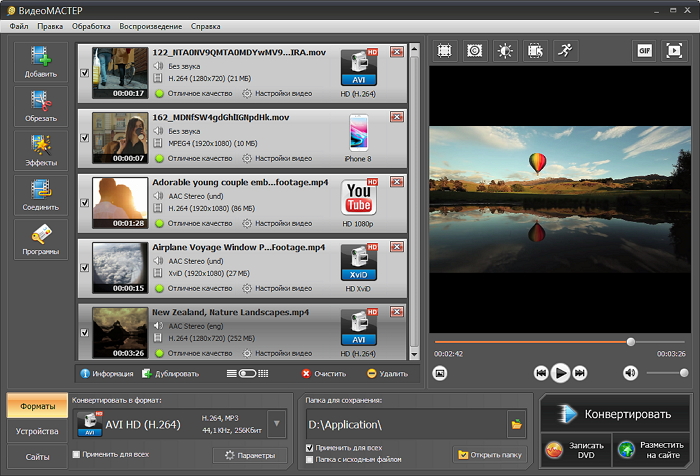
Сразу после старта софт предложит выбрать файлы для работы
Шаг 3. Сделать надпись на видео
Кликните поочередно по кнопкам меню Эффекты > Текст после добавления редактируемых файлов. Во всплывающем окне редактора вы не только можете сделать надпись на видео, но также добавить вставку (например, графику или логотип). Вы можете выбрать цвет, тип и размер шрифта, регулировать уровень прозрачности надписи. Слова можно растягивать или делать меньше, передвинуть в другую область кадра. Попробуйте поэкспериментировать с расположением!
Во встроенном видеоплеере отражаются сразу все изменения, поэтому вы сможете оценить настройки шрифта и расположение текста на экране. После установки желаемых параметров не забудьте нажать кнопку «Применить». Затем запустите конвертацию при помощи соответствующей кнопки в нижнем правом углу программы. В результате вы получите качественное видео с надписью.
как убрать надпись СДЕЛАНО ПРИ ПОМОЩИ ПРОГРАММЫ FILMORO
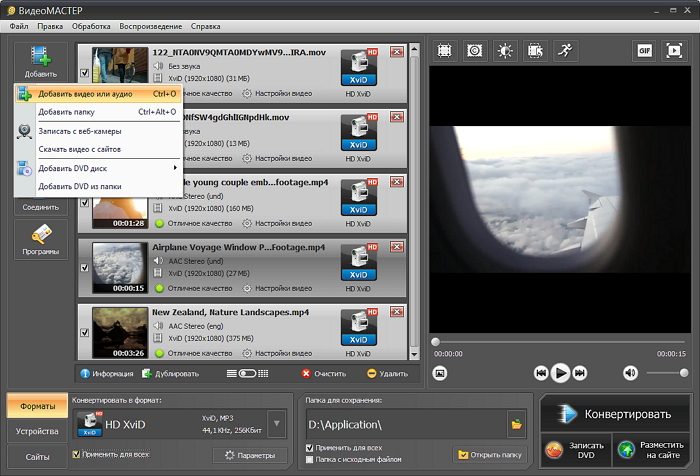
Добавьте текст на видео и зафиксируйте внесенные изменения
Подробнее о ВидеоМАСТЕРЕ
Помимо функции как в видео вставить текст, программа обладает множеством других полезных инструментов для работы с видеофайлами. Например, с помощью нее можно легко и быстро улучшить качество видео, обрезать и склеить отрезки видео, удалить старый звук и наложить свою музыку, сохранить стоп-кадр и прочее.
Программа обладает рядом художественных фильтров, с их помощью можно преобразить любой видеоролик, клип или фильм, например, сделать изображение рельефным или применить эффект старого кино.
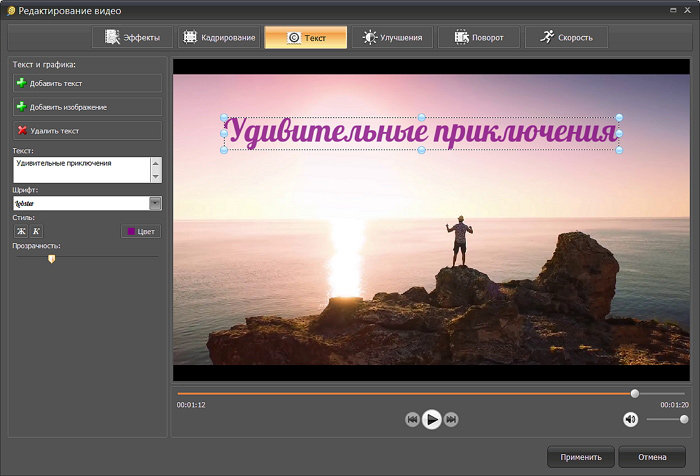
Вы можете преобразить видео с помощью эффектов
Заключение
Теперь вы знаете, как вставить текст в видео быстро и проффесионально. Можно с уверенностью заявить, что видео конвертер ВидеоМАСТЕР является универсальной программой для обработки, монтажа и улучшения роликов. Софт прост, удобен в использовании, интуитивно понятен, позволяет решить абсолютное большинство практических задач, часто возникающих при работе с видеороликами.
Популярные вопросы:
Как наложить субтитры на видео?
1. Добавьте видео в программу ВидеоМАСТЕР
2. Кликните по кнопке «Текст» над экраном предпросмотра
3. Нажмите «Добавить текст» и напечатайте нужные слова
Подробно о создании субтитров в ВидеоМАСТЕРЕ можно узнать из инструкции.
Как вставить логотип в видео?
1. Загрузите видео в ВидеоМАСТЕР
2. Зайдите в меню «Эффекты» и выберите подраздел «Текст»
3. Нажмите «Добавить изображение» и укажите нужный файл на компьютере
Чтобы узнать более подробную информацию — прочтите нашу инструкцию.
Популярные статьи

Как сделать субтитры к видео

Как поставить водяной знак на видео

Как наложить голос на видео

Как сделать видео зеркальным

Как наложить эффекты на видео
Конвертируйте видео в любой формат – быстро и удобно! ВидеоМАСТЕР уже более 5 лет помогает всем любителям видео
Источник: video-converter.ru
Универсальный видео конвертер «ВидеоМАСТЕР»
ВидеоМАСТЕР — это мощный и быстрый видеоконвертер, включающий все необходимые функции для работы с видео. При помощи этой программы, вы без особых знаний, сможете быстро конвертировать видео в любой формат, включая ролики высокого разрешения и онлайн-видео. Конвертер включает более 320 готовых настроек видео для мобильных устройств (плееров, телефонов, игровых приставок) и популярных сайтов, таких как YouTube, Vimeo, ВКонтакте и др.
ВидеоМастер позволяет не только переделывать видео в любой формат, но и содержит массу полезных функций для обработки видео. Например, в программе можно склевать и обрезать куски видео, регулировать настройки качества видео изображения, добавлять надписи, применять эффекты и многое, многое другое.
Если у вас ещё нет этой чудо — программки, вы сможете скачать конвертер видео
совершенно бесплатно на русском языке.

Теперь давайте посмотрим как работать в ВидеоМАСТЕРЕ
и что можно сделать.
Я выбрала папку с мультфильмами. Мне надо убрать звук, вырезать кусочек
видео с феями и конвертировать во флеш формат SWF.
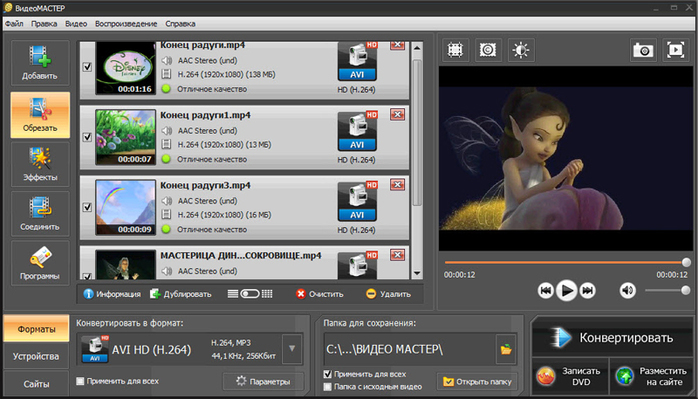
Чтобы вырезать кусок видео, выбираем функцию ОБРЕЗАТЬ.
С помощью бегунков выделяем нужный отрезок, просматриваем
что у нас получилось и сохраняем обрезку. Затем заменяем или
удаляем звук, выбираем нужный формат и сохраняем на компьютер.
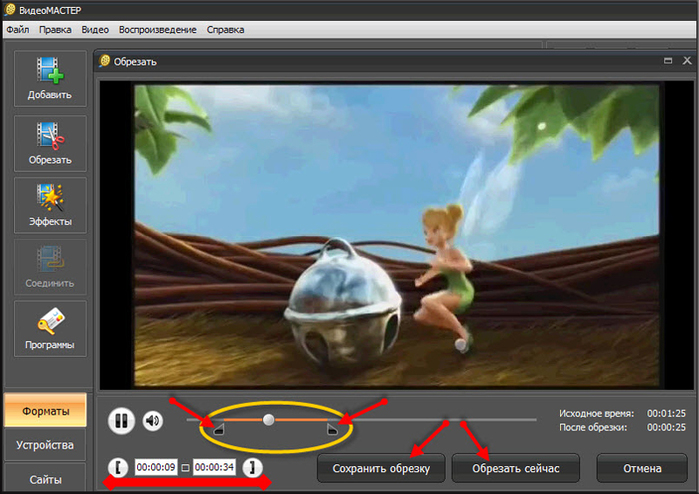
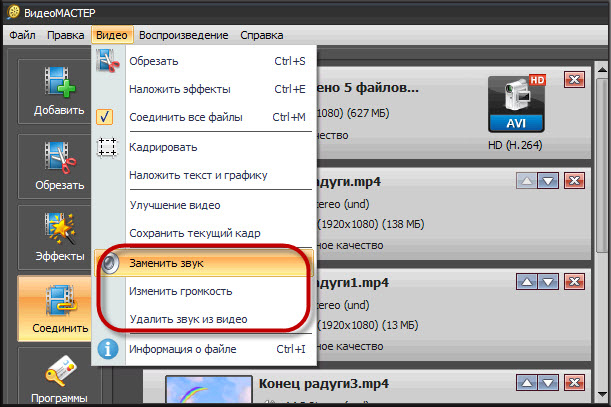
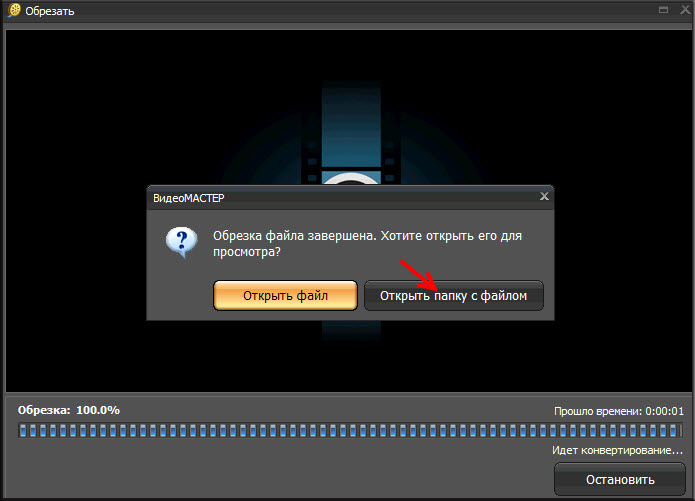
Вот что у меня получилось.
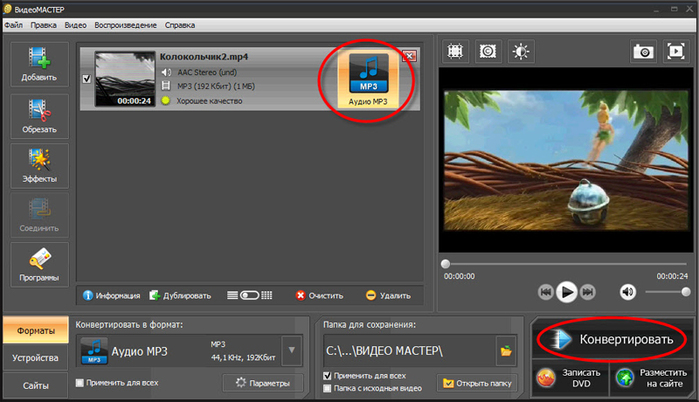
Выделите видеоклип, после чего откройте раздел «Конвертировать в формат»,
Затем выберите пункт «Аудио форматы», кликайте по иконке
с нужным аудио расширением, например MP3, WMA, WMV и т.д.
Если вас интересует музыка на определенном промежутке видеоролика,
вы можете сначала обрезать этот фрагмент на видео,
а затем уже конвертировать его в аудио.
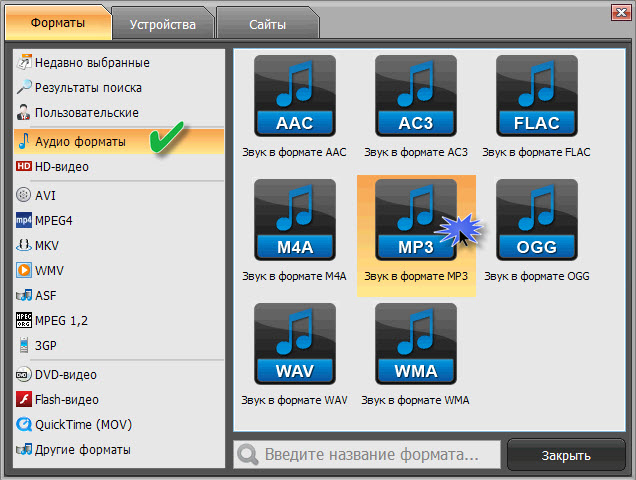
В редакторе видео, вы можете добавить любое изображение и текст.
При этом можно поменять стиль, шрифт и цвет текста, сделать его более прозрачным.
Добавить любой эффект и улучшить качество видео.
Источник: www.liveinternet.ru
Allsoft.ru

Я загрузила полную версию, но надпись «Создано в пробной версии программы видеоМАСТЕР» не исчезла.
я загрузила полную версию, но надпись «Создано в пробной версии программы видеоМАСТЕР. А полной версии этой надписи не будет» не исчезла. Что делать? Субтитры из-за неё вообще почти не видно
Отмечено как решение

Чирков Антон более 10 лет назад
Пользователь
Вам надо повторно создать проект или открыть предыдущий, наложить туда субтитры и сохранить все в единый видеофайл, после чего надпись пропадет.
Источник: allsoft.copiny.com